Motorola MBP85CONNECT User manual [fr]
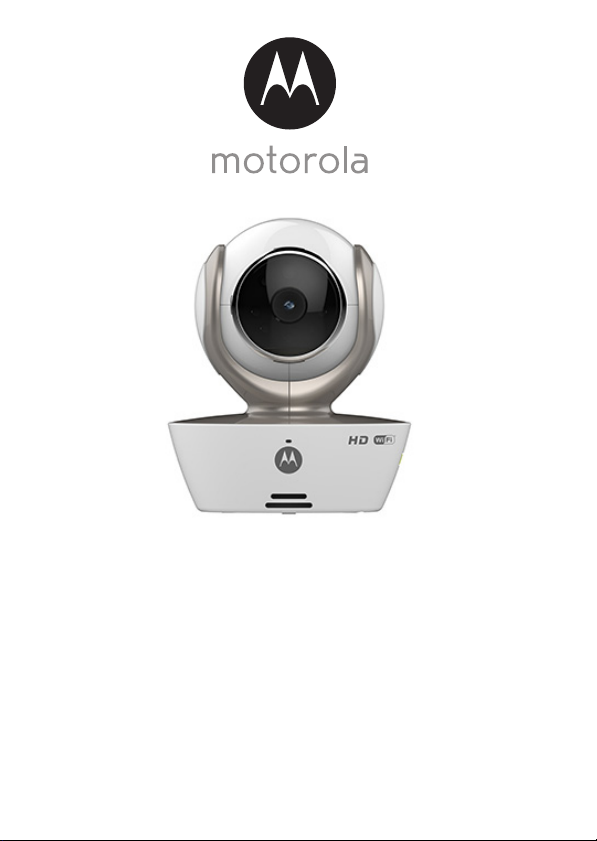
GUIDE DE L'UTILISATEUR
Caméra Wi-Fi® pour moniteur vidéo pour bébé
Modèle : MBP85CONNECT
Les caractéristiques décrites dans ce guide de l'urilisateur peuvent être modifiées sans préavis.
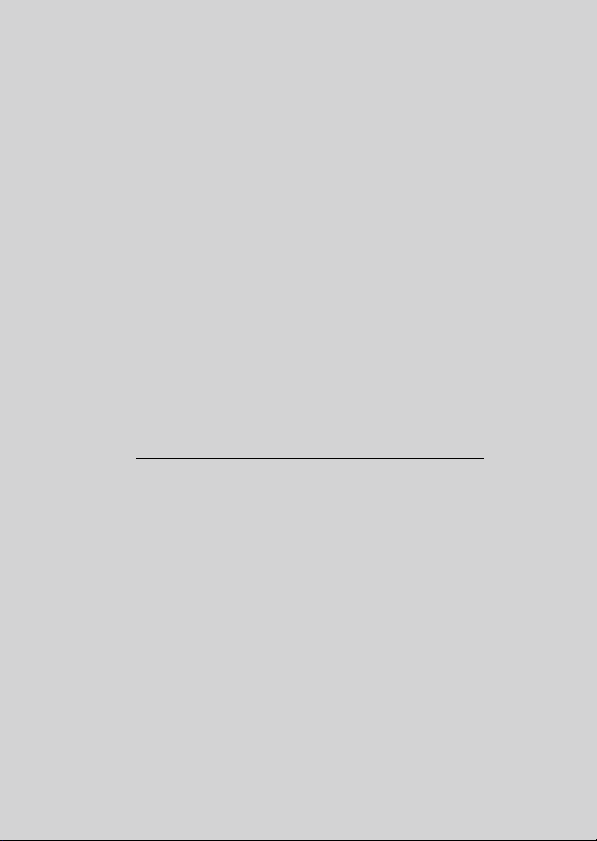
Bienvenue...
dans l'univers de votre nouvelle caméra Wi-Fi® Motorola pour
moniteur vidéo pour bébé !
Nous vous remercions d'avoir choisi cette nouvelle caméra Wi-Fi® Motorola
pour moniteur vidéo pour bébé. Vous pouvez maintenant voir et entendre votre
bébé dormant dans sa chambre, ou surveiller vos enfants plus âgés dans leur
salle de jeux. Vous ne pouvez
®
iPad
ou un appareil Android™. Vous pouvez visionner les images filmées par
la caméra sur votre PC ou votre ordinateur portable, de même que sur un
appareil Android™ ou sur un iPhone®/iPad®.
Veuillez conserver votre facture originale datée. Une copie de cette facture sera
exigée pour bénéficier de la garantie de votre produit Motorola. Aucun
enregistrement n’est nécessaire pour bénéficier de la garantie.
Pour toute question relative au produit, veuillez vous adresser à notre service
clientèle :
Ce Guide de l’utilisateur contient toutes les informatio ns dont vous avez besoin
pour profiter au mieux de votre produit.
Veuillez lire les consignes de sécurité en pages 5 et 6 avant d’installer l'appareil.
Contenu de la boîte
• Caméra Wi-Fi
• Adaptateur secteur
• Guide de démarrage rapide
• Guide de l’utilisateur
Dans les packs multi-caméras, vous trouverez une ou plusieurs caméras
supplémentaires avec leurs adaptateurs secteur.
®
configurer la caméra que depuis votre iPhone®/
+49 (0) 1805 938 802 en Europe
Courriel : motorola-mbp@tdm.de
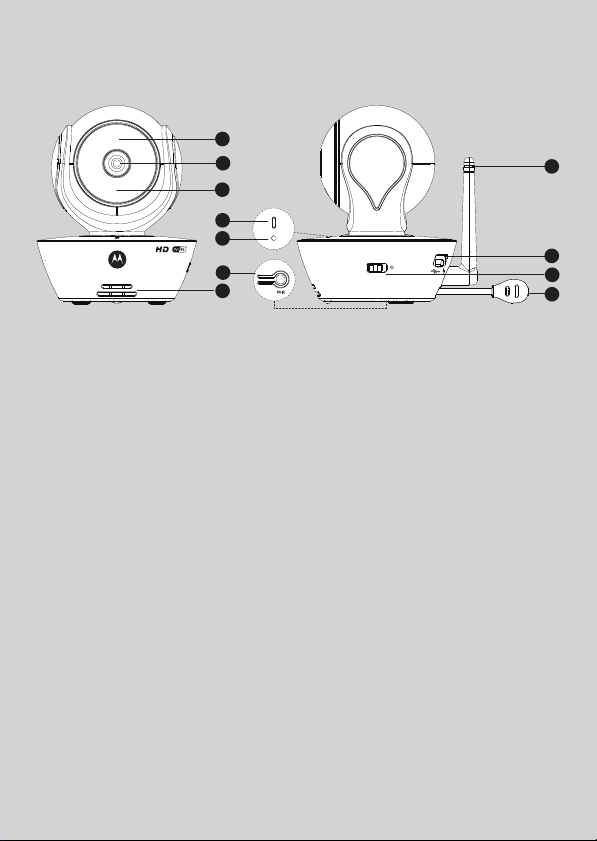
Présentation de votre caméra
1
2
3
4
5
6
7
8
9
10
11
Cellule photoélectrique (pour la
1.
détection de la luminosité ambiante)
2.
Objectif de la caméra
3.
DEL infrarouges (pour la vision
nocturne)
Voyant d’alimentation et d’état
4.
5.
Micro
Tou ch e PA IR (CO UP LA GE )
6.
7.
Haut-parleur
8.
Antenne
9.
Prise micro USB
10.
Commutateur MARCHE/ARRÊT
Capteur de température
11.
Importantes recommandations pour l’installation de votre caméra Wi-Fi
• L’utilisation d’autres appareils 2,4 GHz, tels que d’autres réseaux sans fil,
systèmes Bluetooth
avec ce produit. Tenez la caméra Wi-Fi® éloignée de ces appareils, ou éteignezles s’ils semblent provoquer des interférences.
• Veillez à toujours avoir une connexion Wi-Fi® de bonne qualité disponible.
®
ou fours à microondes peut provoquer des interférences
®
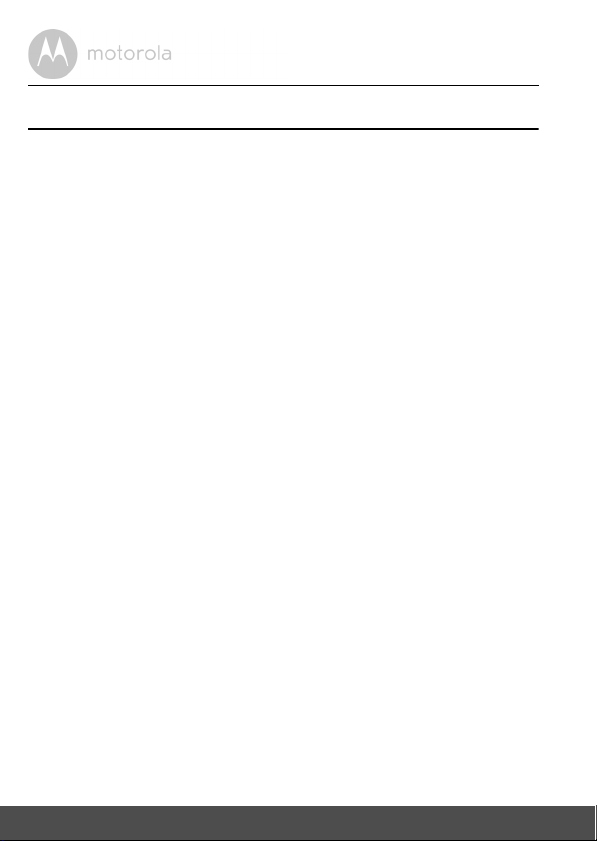
Table des matières
1. Consignes de sécurité....................................................................................... 5
2. Configuration requise .......................................................................................8
3. Pour commencer - Connexion des appareils ...................................................9
3.1 Installation.............................................................................................................9
3.2 Compte d’utilisateur et configuration de la caméra avec un appareil
Android™ ..........................................................................................................10
3.2.1 Alimentation et connexion de la caméra MBP85CONNECT .........10
3.2.2 Téléchargement de l’application Hubble for Motorola Monitors ...10
3.2.3 Utilisation de l'application Hubble for Motorola Monitors App sur
votre appareil Android™ .................................................................11
3.2.4 Ajout de la caméra à votre compte ..................................................12
3.3 Compte d’utilisateur et co nfiguration de la caméra :
Avec un iPhone
3.3.1 Alimentation et connexion de la caméra MBP85CONNECT .........16
3.3.2 Téléchargement de l’application Hubble for Motorola Monitors ...16
3.3.3 Utilisation de l'application Hubble for Motorola Monitors sur
4. Caméra ............................................................................................................22
5. Procédure de réinitialisation de la caméra .....................................................43
6. Aide..................................................................................................................44
7. Informations générales.................................................................................... 51
8. Caractéristiques techniques...........................................................................56
3.3.4 Ajout de la caméra à votre compte ..................................................18
4.1 Alimentation électrique de la caméra ...............................................................22
4.2 Fonctions de la caméra :
Avec un appareil Android™..............................................................................22
4.2.1 Ajouter d'autres caméras ..................................................................22
4.2.2 Supprimer une caméra .....................................................................24
4.2.3 Modifier les informations de votre compte .....................................25
4.2.4 Réglages de la caméra .....................................................................26
4.2.5 Paramètres généraux ........................................................................27
4.2.6 Fonctionnalités de l'application Hubble ..........................................28
4.3 Fonctions de la caméra :
Avec un iPhone
4.3.1 Ajouter d'autres caméras ..................................................................32
4.3.2 Supprimer une caméra .....................................................................33
4.3.3 Modifier les informations de votre compte .....................................34
4.3.4 Réglages de la caméra .....................................................................35
4.3.5 Paramètres généraux ........................................................................36
4.3.6 Paramètres de l'application Hubble .................................................37
4.3.7 Fonctionnalités de l'application Hubble ..........................................38
4.4 Fonctions de la caméra :
Avec un PC ou ordinateur portable...................................................................42
®
/iPad®.....................................................................................16
votre iPhone®/iPad® ........................................................................17
®
/iPad®.....................................................................................32
4 Table des matières
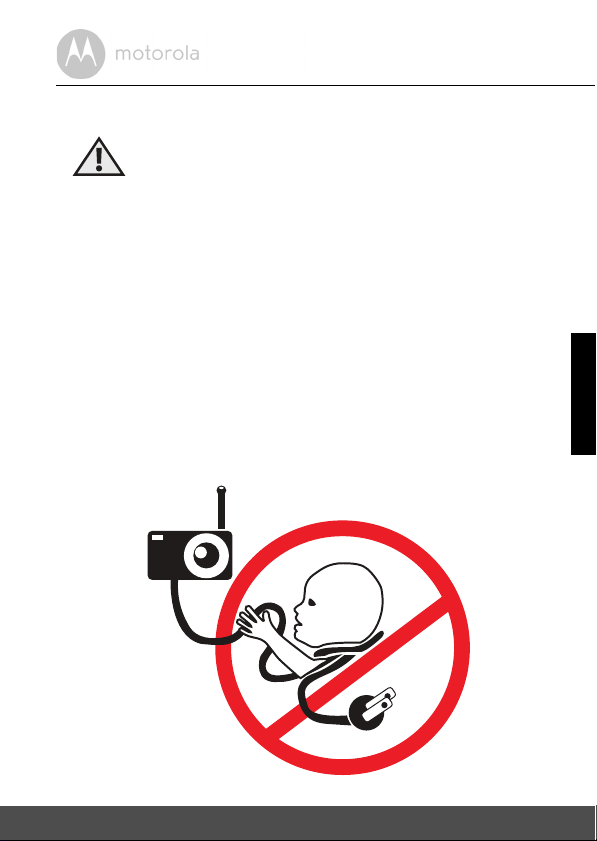
1. Consignes de sécurité
AVERTISSEMENT :
Danger d’étranglement : des enfants se sont
accidentellement ÉTRANGLÉS avec les cordons.
Tenez ce cordon hors de portée des enfants (à plus
d'un mètre). N’utilisez jamais de prolongateurs
avec les adaptateurs secteur. Utilisez uniquement
FRANÇAIS
les adaptateurs secteur fournis.
Consignes de sécurité 5
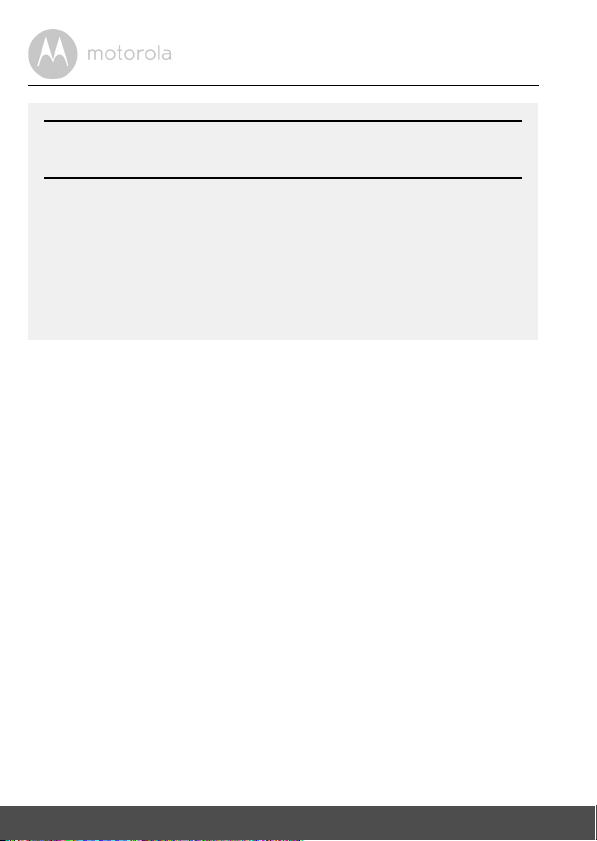
INSTALLATION ET CONFIGURATION DE LA CAMÉRA
Wi-Fi® :
● Choisissez pour la camé Wi-Fi® un emplacement qui offrira la
meilleure vue de votre bébé dans son berceau.
● Pose z la ca méra Wi -Fi
®
sur une surface plane telle qu’une commode,
un bureau ou une étagère, ou bien fixez-la au mur au moyen de
l’œillet situé dans le socle.
● Ne mettez JAMAIS la caméra Wi-Fi
®
ou les cordons dans le berceau.
6 Consignes de sécurité
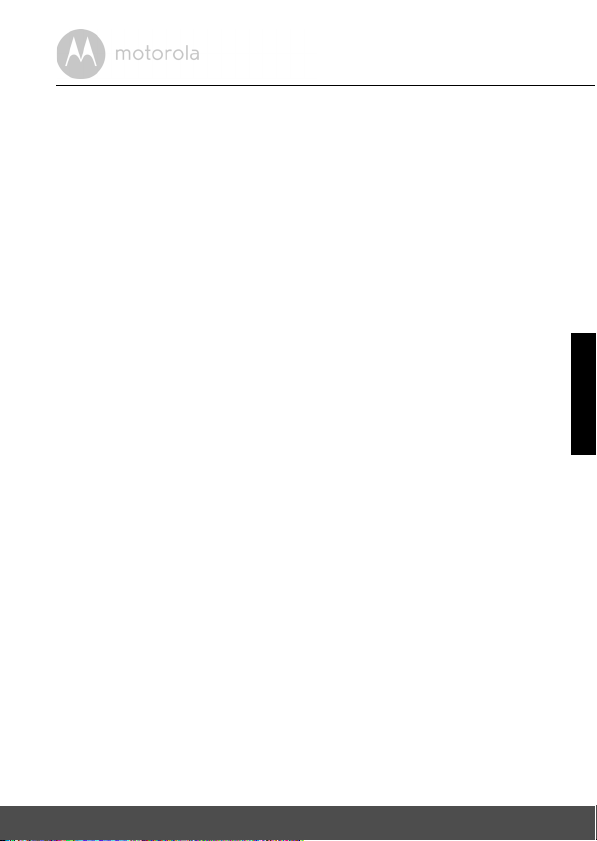
AVERTISSEMENT
Cette caméra Wi-Fi® est conforme à toutes les normes pertinentes relatives aux
champs électromagnétiques et ne présente aucun danger si elle est utilisée
conformément aux instructions contenues dans le Guide de l’utilisateur. Par
conséquent, lisez attentivement ce Guide de l'utilisateur avant d’utiliser l’appareil.
• La présence de petites pièces exige que le montage soit effectué par un
adulte. Tenez toutes les petites pièces hors de portée des enfants.
• Ce produit n’est pas un jouet. Ne laissez pas les enfants jouer avec.
• Cette caméra Wi-Fi® ne peut en aucun cas remplacer la surveillance d’un
adulte responsable.
• Conservez ce Guide de l'utilisateur pour pouvoir le consulter ultérieurement.
®
• Ne couvrez pas la caméra Wi-Fi
d'une serviette ou d'une couverture.
• Essayez la caméra Wi-Fi® et toutes ses fonctions, afin de vous familiariser
avec l'appareil avant de l'utiliser.
• N’utilisez pas la caméra Wi-Fi® à proximité de l'eau.
• Ne placez pas la caméra Wi-Fi® près d'une source de chaleur.
• Ne touchez pas les contacts des prises avec des objets pointus ou métalliques.
FRANÇAIS
Consignes de sécurité 7
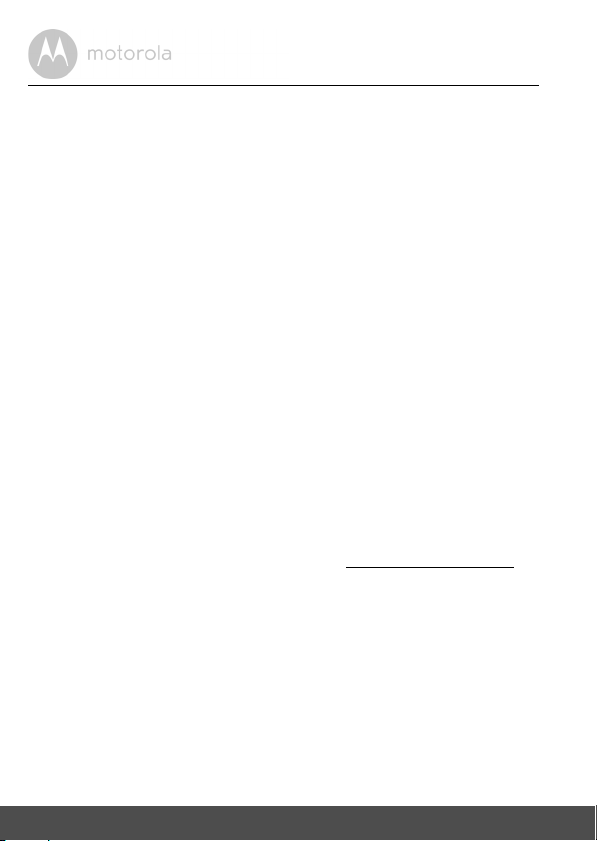
2. Configuration requise
Systèmes d'exploitation et navigateurs
• Windows® 7
• Mac OS® 10.7
• Chrome™ 24
• Internet Explorer
• Safari® 6
• Java™ 7
• Firefox
• Adobe® Flash® Player 15.0
®
Android™ System
• 4.2 ou version ultérieure
iOS pour iPhone®/iPad®
• 7.0 ou version ultérieure
Internet haut débit (Wi-Fi®)
• Bande passante de téléchargement ≥ 0,6 Mbps par caméra (vous pouvez
tester la vitesse de votre connexion sur le site : http://www.speedtest.net
18.0
®
9
)
8 Configuration requise
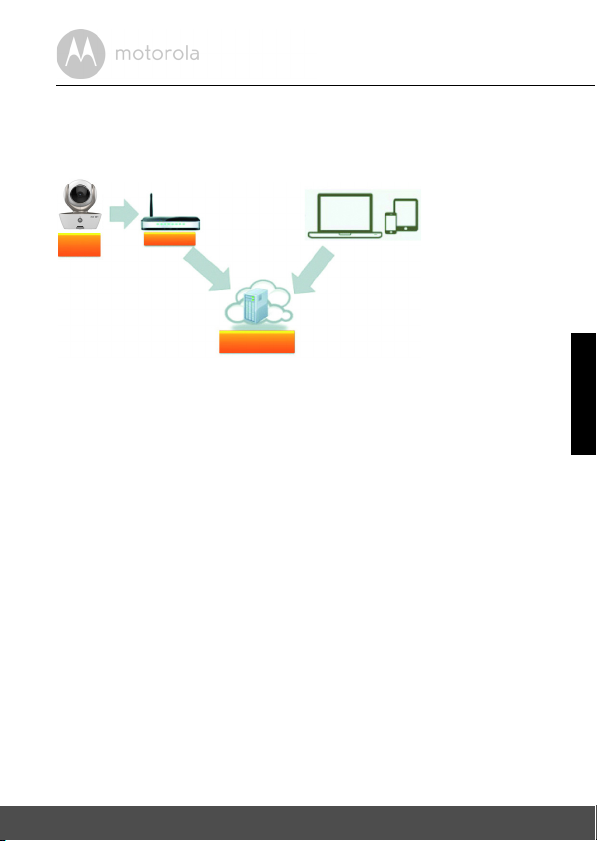
3. Pour commencer - Connexion des appareils
Visionnez à distance les images de
votre caméra sur n’importe quel
appareil compatible
MBP85
CONNECT
Routeur Wi-Fi
®
Service
Hubble
Comment cela fonctionne-t-il ?
Lorsqu'un utilisateur tente d'accéder à la caméra, notre serveur sécurisé vérifie
son identité et lui permet d'accéder à la caméra.
3.1 Installation
Insérez la fiche micro USB de l’adaptateur secteur dans la prise micro USB à
l’arrière de la caméra et branchez l’adaptateur à une prise de courant adéquate.
Si cette dernière comporte un interrupteur, veillez à ce que celui-ci soit sur ON
(MARCHE). La caméra doit être à la portée du routeur Wi-Fi
voulez la connecter. Assurez-vous d’avoir le mot de passe du routeur pour
l’entrer dans le programme de configuration.
État du voyant DEL :
- Couplage/Configuration : la DEL clignote doucement en rouge et bleu
- Non connecté : la DEL clignote doucement en rouge
- Connecté : la DEL est bleue et fixe
- Prêt pour la connexion : la
Remarq ue :
vous ne pouvez effectuer la configuration que depuis un smartphone
ou une tablette compatible, pas depuis un PC.
DEL clignote doucement en rouge
®
FRANÇAIS
auquel vous
Pour commencer - Connexion des appareils 9
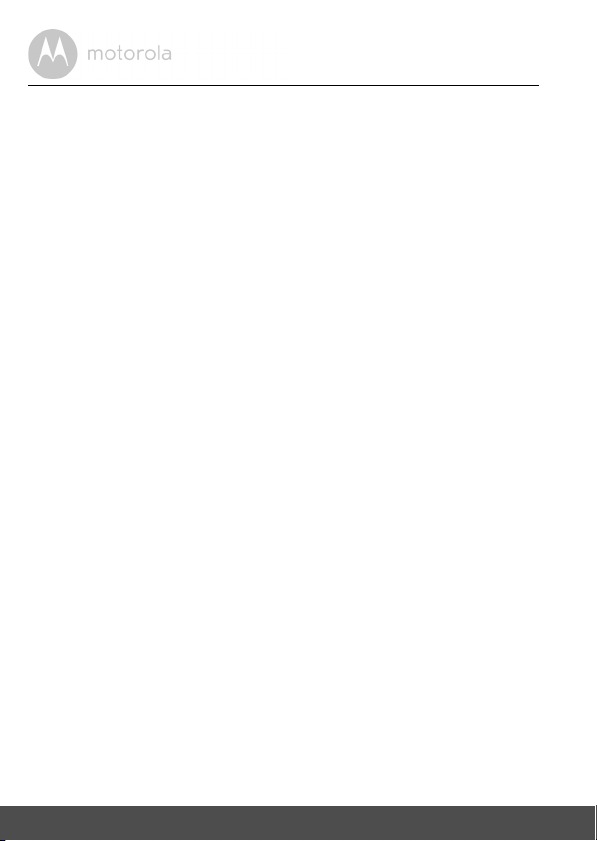
3.2 Compte d’utilisateur et configuration de la caméra
avec un appareil Android™
Ce qu’il vous faut
• Caméra MBP85CONNECT
• Adaptateur secteur de la caméra MBP85CONNECT
• Appareil avec Android™ 4.2 ou plus récent
3.2.1 Alimentation et connexion de la caméra MBP85CONNECT
• Insérez la fiche micro USB de l’adaptateur secteur dans la prise micro USB à
l’arrière de la caméra et branchez l’adaptateur à une prise de courant
adéquate. Si cette dernière comporte un interrupteur, veillez à ce que celuici soit sur ON (MARCHE).
• Vérifiez que le commutateur ON/OFF (MARCHE/ARRÊT) est sur ON
(MARCHE).
• La DEL rouge de la caméra clignote lorsque celle-ci a fini de démarrer.
Lorsque la caméra est prête à être configurée, vous entendez deux bips.
3.2.2 Téléchargement de l’application Hubble for Motorola
Monitors
• Allez sur Google Play™ Store pour chercher l'application « Hubble for
Motorola Monitors ».
• Téléchargez l'application Hubble for Motorola Monitors sur Google Play™
Store et installez-la sur votre appareil Android™
10 Pour commencer - Connexion des appareils
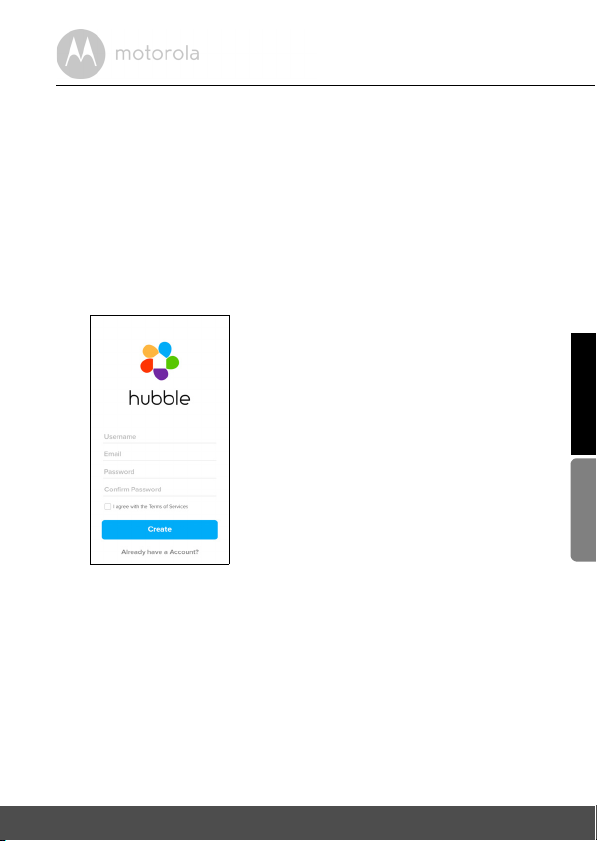
3.2.3 Utilisation de l'application Hubble for Motorola Monitors sur
A1
votre appareil Android™
• Vérifiez que votre appareil Android™ est connecté à votre routeur Wi-Fi®.
• Démarrez l'application Hubble for Motorola Monitors, entrez les informations
de votre compe, lisez les conditions générales d'utilisation, puis sélectionnez
« I agree to the Terms of Use » (J'accepte les conditions d'utilisation) avant de
taper sur Create (Créer). (Image A1)
Remar que : si vous avez un compte Hubble for Motorola Monitors, sélectionnez
« Already have an Account? » (Vous avez déjà un compte ?) pour passer à l'étape
suivante.
FRANÇAIS
Android™
Pour commencer - Connexion des appareils 11
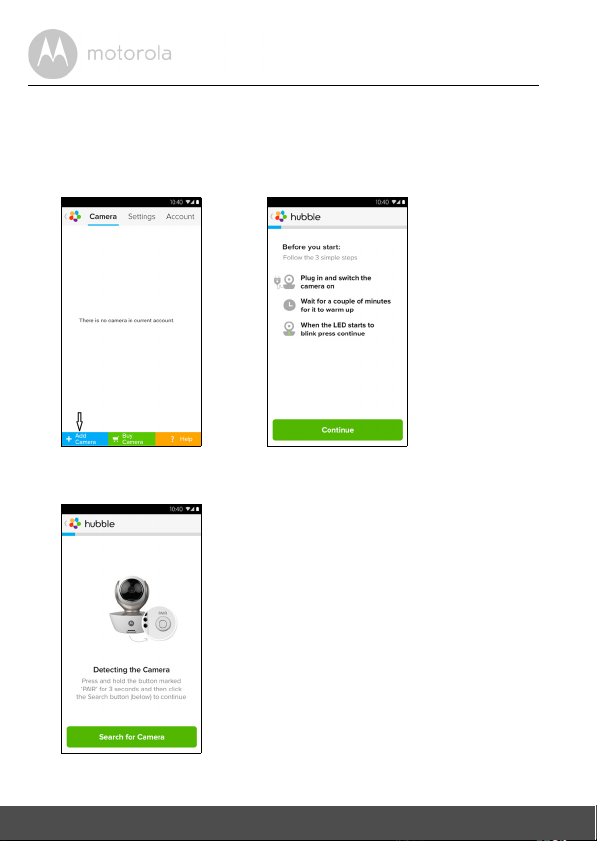
3.2.4 Ajout de la caméra à votre compte
A2 A3
A4
• Créez un nouveau compte et connectez-vous.
• Tapez sur Add Camera. (Image A2)
• Tapez sur Continue. (Image A3)
• Les instructions de configuration s’affichent sur l’écran suivant. (Image A4)
12 Pour commencer - Connexion des appareils
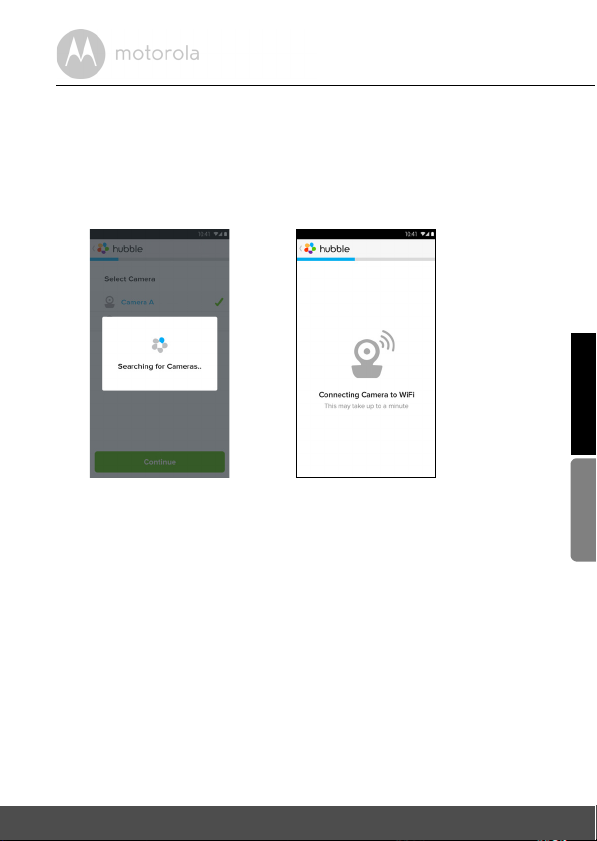
• Maintenez la touche
A5 A6
PAI R
située sous la caméra enfoncée pendant 3 secondes;
vous entendez un bip, puis l'annonce vocale « Ready for pairing ». Tapez sur
Search for Camera
.
• L’application cherche et se connecte automatiquement à votre caméra,
comme le montrent les (Images A5 et A6) ci-dessous, et la DEL de la caméra
clignote en vert et rouge.
FRANÇAIS
Android™
Pour commencer - Connexion des appareils 13
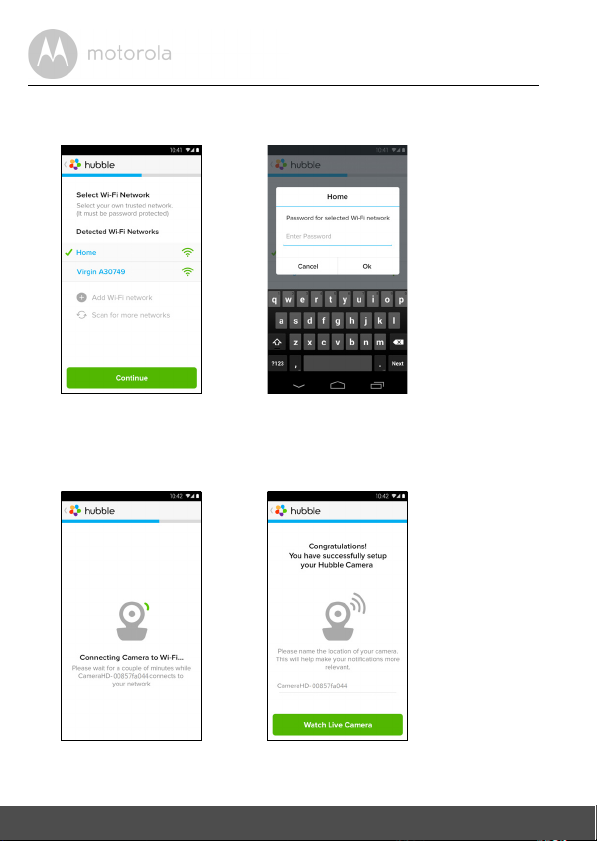
• Sélectionnez votre réseau Wi-Fi®, tapez sur Continue, puis saisissez le mot
A7 A8
A9 A10
de passe du réseau sélectionné et tapez sur OK. (Images A7 et A8)
• La connexion de la caméra au réseau Wi-Fi® demande quelques minutes,
puis l'état de la connexion s'affiche (Images A9 et A10). Si la connexion
échoue, tapez sur Retry et recommencez à partir de l'étape 3.2.4.
14 Pour commencer - Connexion des appareils
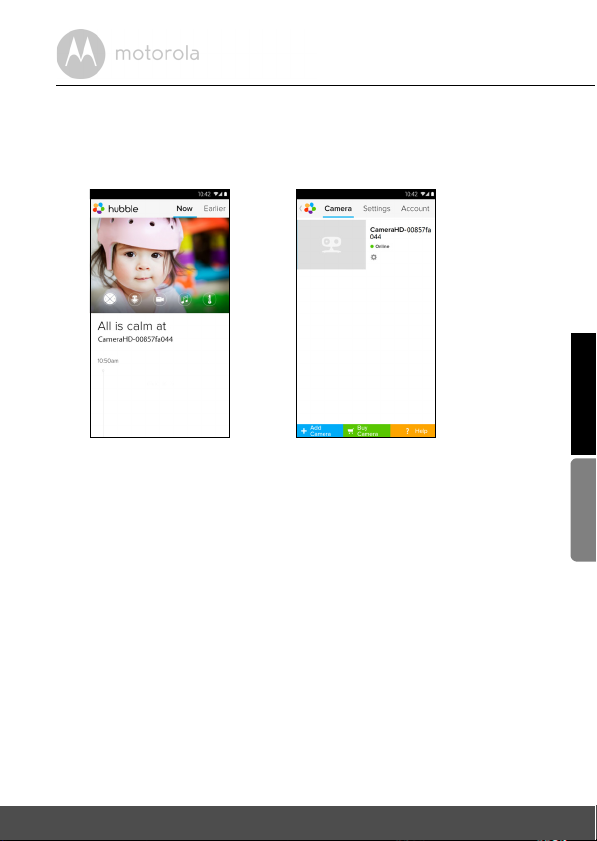
• Tapez sur Watch Live Camera pour visionner les images filmées par la
A11 A12
caméra. La DEL de la caméra clignote en bleu. (Image A11)
• Tapez sur le logo Hubble pour revenir à la liste des caméras disponibles.
(Image A12)
FRANÇAIS
Android™
Pour commencer - Connexion des appareils 15
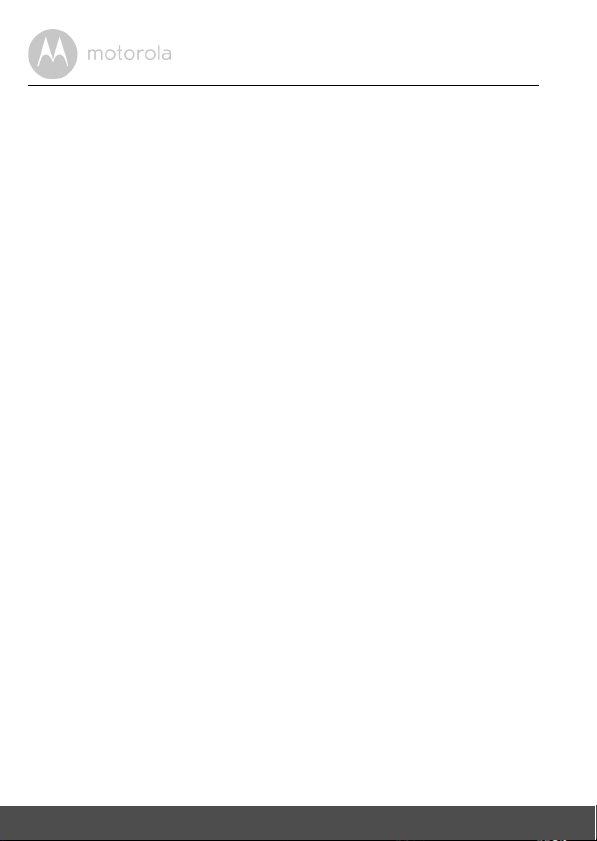
3.3 Compte d’utilisateur et configuration de la caméra :
Avec un iPhone®/iPad®
Ce qu’il vous faut
• Caméra MBP85CONNECT
• Adaptateur secteur de la caméra MBP85CONNECT
• iPhone
3.3.1 Alimentation et connexion de la caméra MBP85CONNECT
• Insérez la fiche micro USB de l’adaptateur secteur dans la prise micro USB à
• Vérifiez que le commutateur ON/OFF (MARCHE/ARRÊT) est sur ON
• La DEL rouge de la caméra clignote lorsque celle-ci a fini de démarrer.
3.3.2 Téléchargement de l’application Hubble for Motorola
• Allez sur l'App Store et cherchez « Hubble for Motorola Monitors ».
• Téléchargez l’application Hubble for Motorola Monitors et installez-la sur
®
/iPad® avec iOS 7.0 ou version ultérieure
l’arrière de la caméra et branchez l’adaptateur à une prise de courant
adéquate. Si cette dernière comporte un interrupteur, veillez à ce que celuici soit sur ON (MARCHE).
(MARCHE).
Lorsque la caméra est prête à être configurée, vous entendez deux bips.
Monitors
votre iPhone®/iPad®.
16 Pour commencer - Connexion des appareils
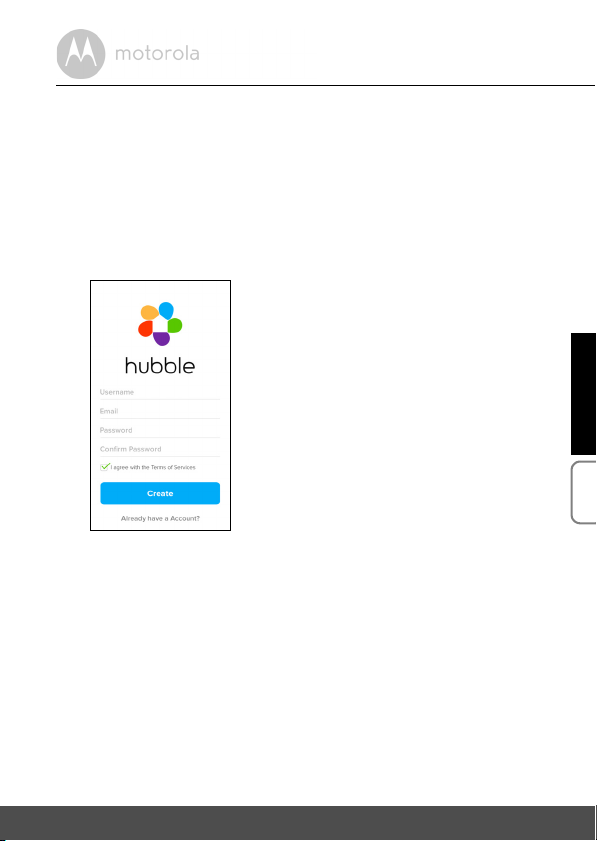
3.3.3 Utilisation de l'application Hubble for Motorola Monitors sur
i1
votre iPhone®/iPad®
• Vérifiez que votre iPhone®/iPad® est connecté à votre routeur Wi-Fi®.
• Démarrez l'application Hubble for Motorola Monitors, entrez les informations
de votre compe, lisez les conditions générales d'utilisation, puis sélectionnez
« I agree to the Terms of Use » avant de taper sur Create. (Image i1)
Rem arqu e : si vo us av ez un c ompte Hubble for Motorola Monitors, sélectionnez
« Already have an Account? » pour passer à l'étape suivante.
FRANÇAIS
iOS
Pour commencer - Connexion des appareils 17
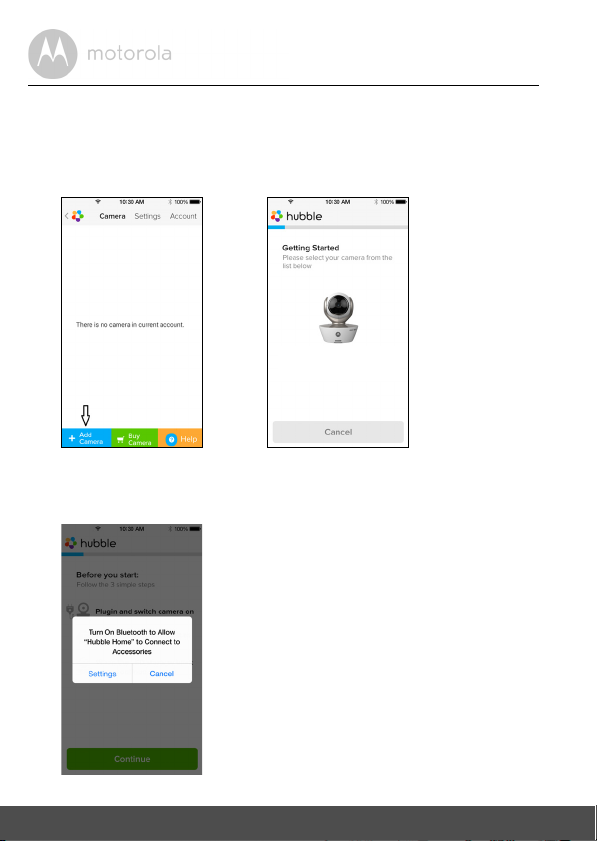
3.3.4 Ajout de la caméra à votre compte
i2 i3
MBP85CONNECT
i4
• Créez un nouveau compte et connectez-vous.
• Tapez sur Add Camera. (Image i2)
• Tapez sur « MBP85CONNECT ». (Image i3)
• Suivez les instructions affichées à l'écran pour activer la fonction Bluetooth
de votre iPhone®/iPad®.
®
18 Pour commencer - Connexion des appareils
